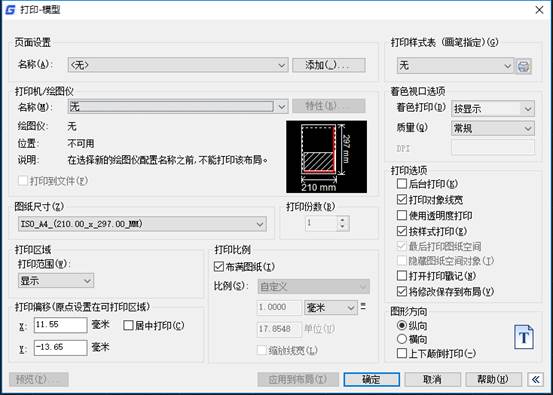刚入CAD这一行时,因为不知道如何打印CAD,浪费了好多纸张,吃了好多亏。后来也是偶然情况下,知道一些CAD打印的技巧,现在分享出来,希望各位小伙伴别和我一样走了好多弯路。
很多刚入门的CAD初学者对于CAD打印总是一头雾水,不知道具体该怎么操作,浪费了很多纸却仍旧打印不出来适合的图纸,其实是因为不知道打印的技巧,今天我们就来介绍一下。
一、打印出高清的CAD图纸
不知道各位小伙伴在打印CAD时,有没有遇到这样的情况:打印出来的CAD图纸总是显得很模糊,不够清晰。
其实,想要打印出高清的CAD图纸,事先要先设置后。首先,按住【Ctrl+P】快捷键快速启动打印设置,之后选择打印“JPG”格式,再点击“特性”。
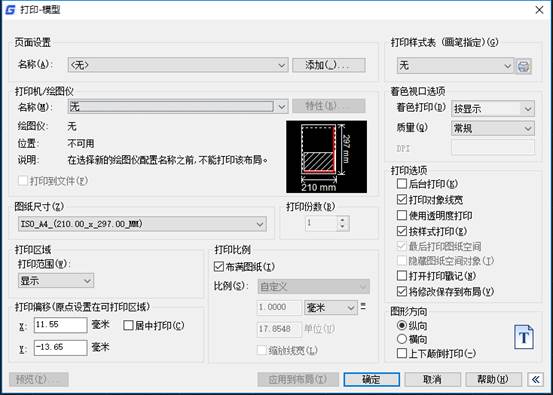
然后点击选择“自定义图纸尺寸”,之后再点击“添加”,点击“下一步”。
之后可以将宽度设置为“4200”,高度设置为“2970”。设置好后,点击“下一步”,再点击“下一步”,再点击“下一步”,点击“完成”。
点击“确定”。
接下来图纸尺寸就选择我们之前新建的那个,选好之后,打印范围则选择“窗口”,再框选要进行打印的内容。
最后,勾选”居中打印”、“布满图纸”、“横向”,再选好打印的样式,点击“确定”进行保存即可。这样你会发现,打印出来的CAD图纸非常的清晰。
二、将彩色的DWG图形文件打印成黑白色的图纸
想要将彩色的DWG图形文件打印成黑白色的图纸,很简单,只要使用快捷键【Ctrl+P】打开打印窗口,找到打印窗口中的“打印样式表”选项。
点击”打印样式表”,选择“monochrome.ctb”设置成打印全黑。
当然如果想要打印成其他的灰色的话,可以点击选择“Grayscale.ctb”。
好了,以上就是今天的分享了。感兴趣的朋友快点去试试吧。
按照上面的操作,就发现CAD打印并不是很困难吧,其实任何事情只要找到了方法,做起来就比较简单,所以要学会寻找方法。